BingX Demo Account - BingX Philippines
Kung bago ka sa mga digital assets o isang napapanahong negosyante, ang pag -access sa platform ay nagsisimula sa dalawang mahahalagang hakbang: ang pagrehistro ng isang bagong account at pag -log nang ligtas. Ang gabay na ito ay nagbibigay ng isang hakbang-hakbang na walkthrough upang matulungan kang magrehistro at mag-log in sa Bingx nang madali at kumpiyansa.
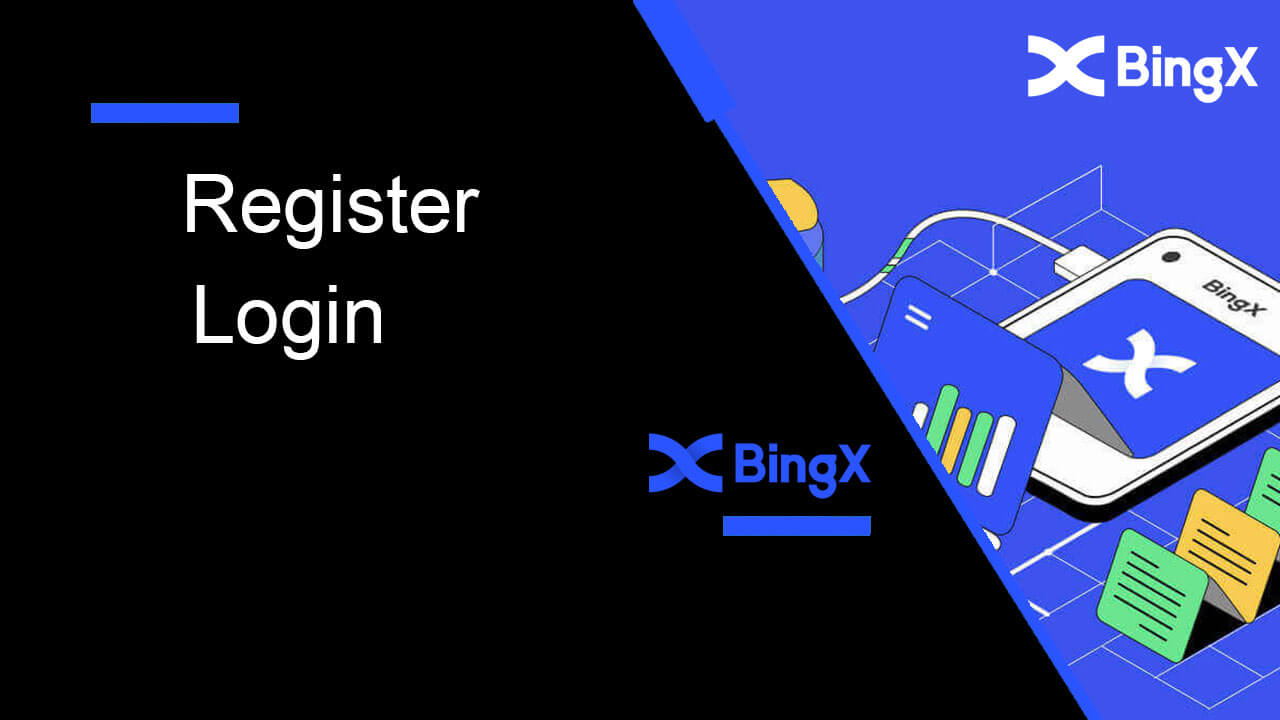
Paano Magrehistro ng Account sa BingX
Paano Magrehistro ng BingX Account [PC]
Magrehistro ng Account sa BingX sa pamamagitan ng Email
1. Una, kakailanganin mong magtungo sa homepage ng BingX at i-click ang [ Mag-sign Up ] .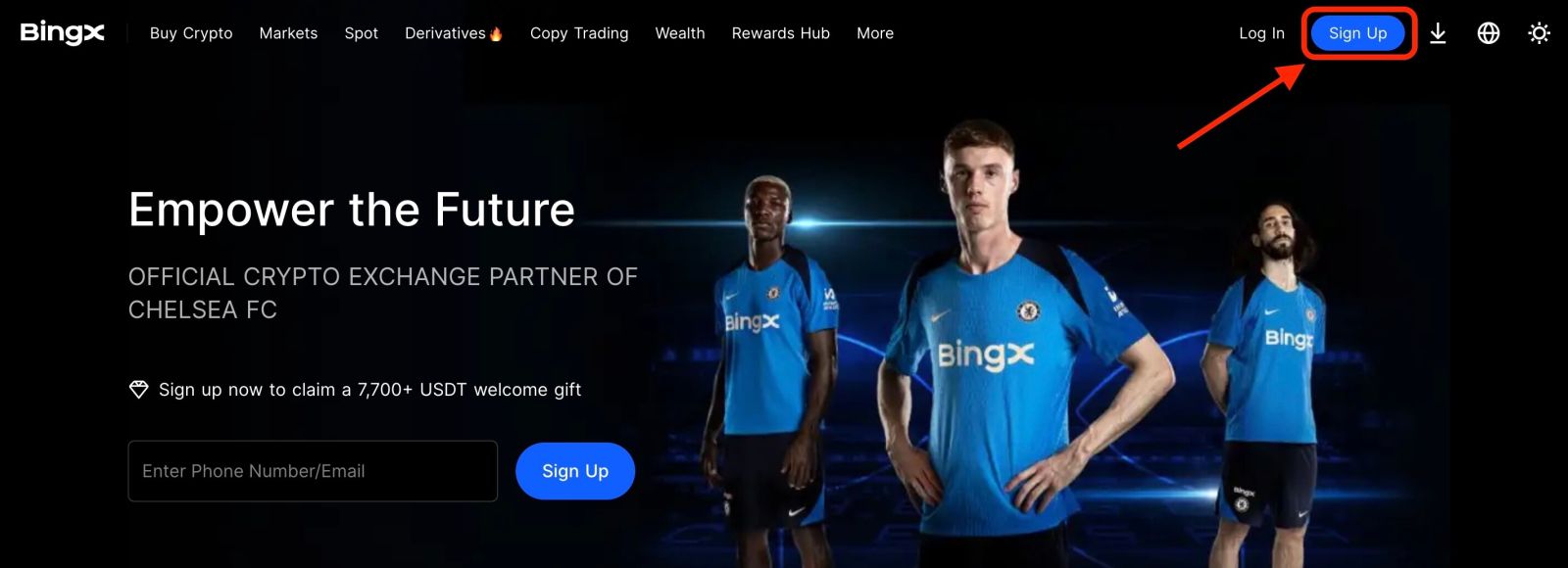
2. Pagkatapos mong buksan ang pahina ng pagpaparehistro, ilagay ang iyong [Email] , i-set up ang iyong password, i-click ang [I have read agreed to Customer Agreement and Privacy Policy] pagkatapos mong basahin ito, at i-click ang [Register] .
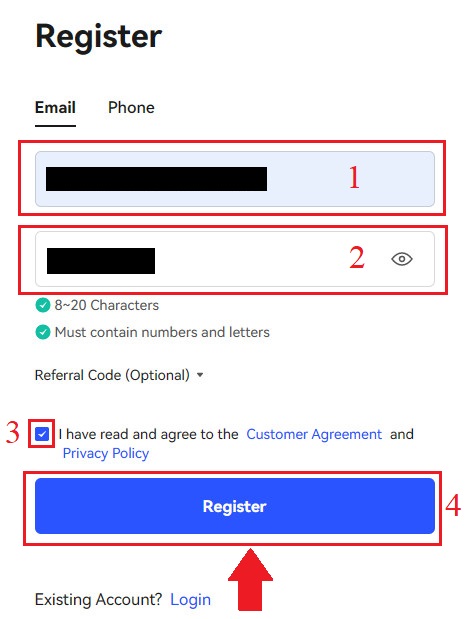
Tandaan: Ang iyong nakarehistrong email account ay malapit na konektado sa iyong BingX account, kaya mangyaring magsagawa ng mga pag-iingat sa seguridad at pumili ng isang matatag at kumplikadong password na naglalaman ng 8 hanggang 20 na Mga Character kabilang ang malaki at maliit na titik, numero, at simbolo. Gumawa ng isang espesyal na tala ng mga password para sa nakarehistrong email account at BingX, at pagkatapos ay i-finalize ang iyong record. Panatilihin din ang mga ito nang maayos.
3. Ilagay ang [Verification code] na ipinadala sa iyong Email.
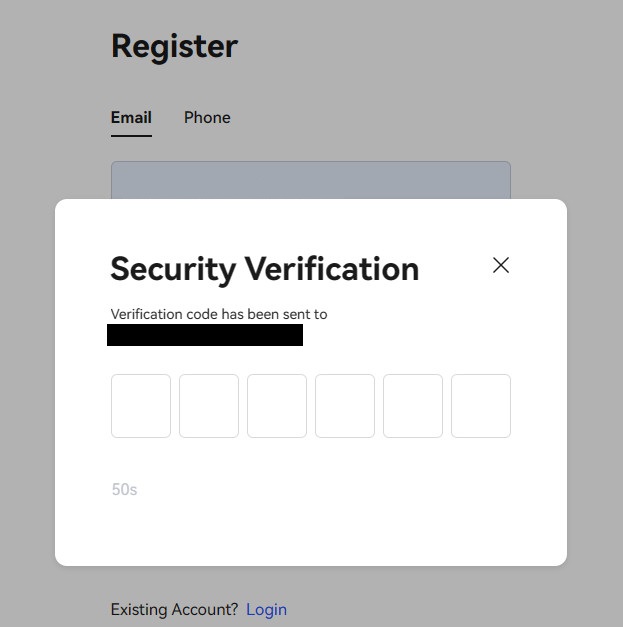
4. Ang pagpaparehistro ng iyong account ay tapos na kapag natapos mo na ang mga hakbang isa hanggang tatlo. Maaari kang magsimulang mangalakal gamit ang BingX platform.
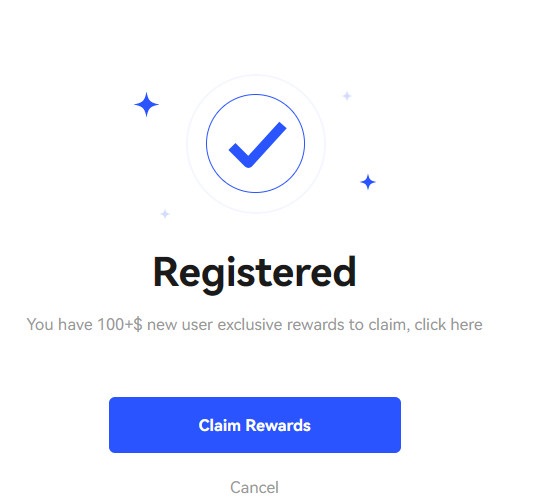
Magrehistro ng Account sa BingX sa pamamagitan ng Numero ng Telepono
1. Pumunta sa BingX at pagkatapos ay i-click ang [ Mag-sign Up ] sa kanang sulok ng tuktok. 2. Sa pahina ng pagpaparehistro, piliin ang [Country code] , ilagay ang iyong [ Phone number] , at lumikha ng password para sa iyong account. Pagkatapos, basahin at sumang-ayon sa Mga Tuntunin ng Serbisyo at i-click ang [Register] . Tandaan: Ang iyong password ay dapat na kumbinasyon ng mga numero at titik. Dapat itong maglaman ng hindi bababa sa 8 character. 3. Ang iyong numero ng telepono ay makakatanggap ng verification code mula sa system. Sa loob ng 60 minuto, mangyaring ilagay ang verification code . 4. Binabati kita, matagumpay kang nakarehistro sa BingX.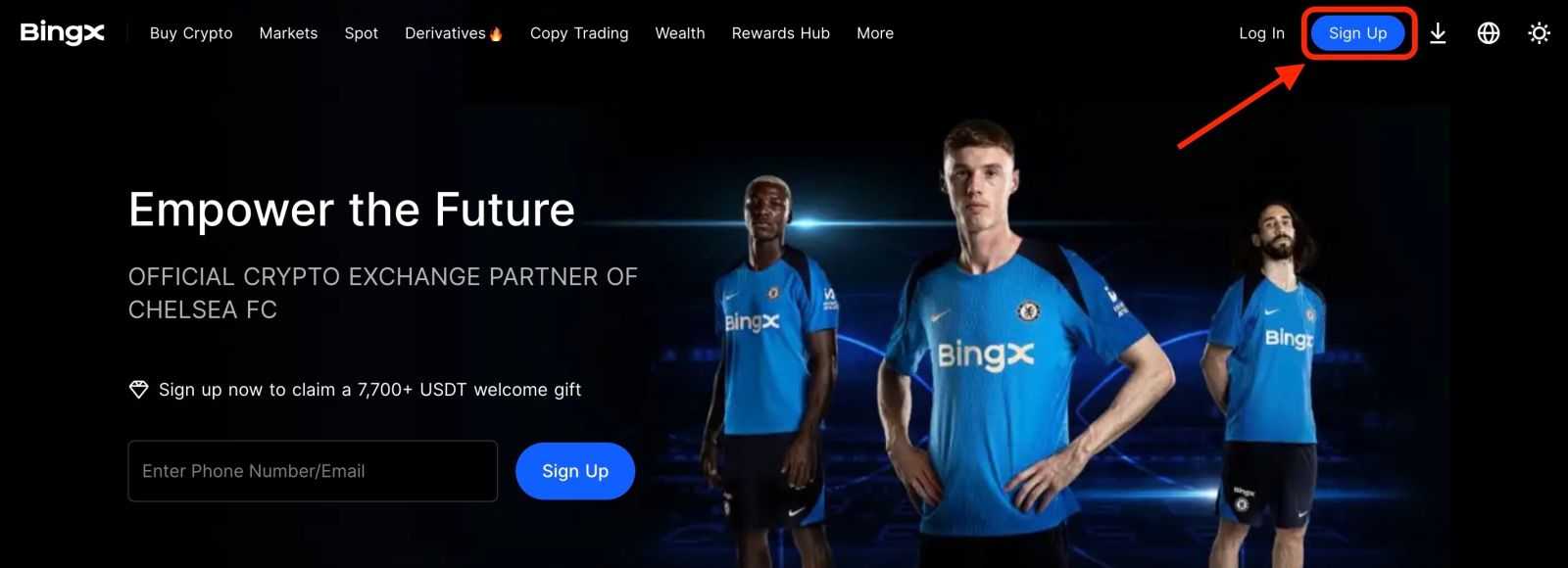
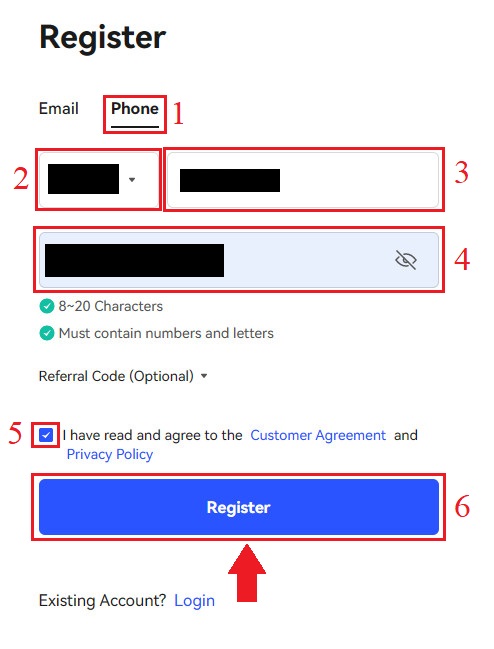
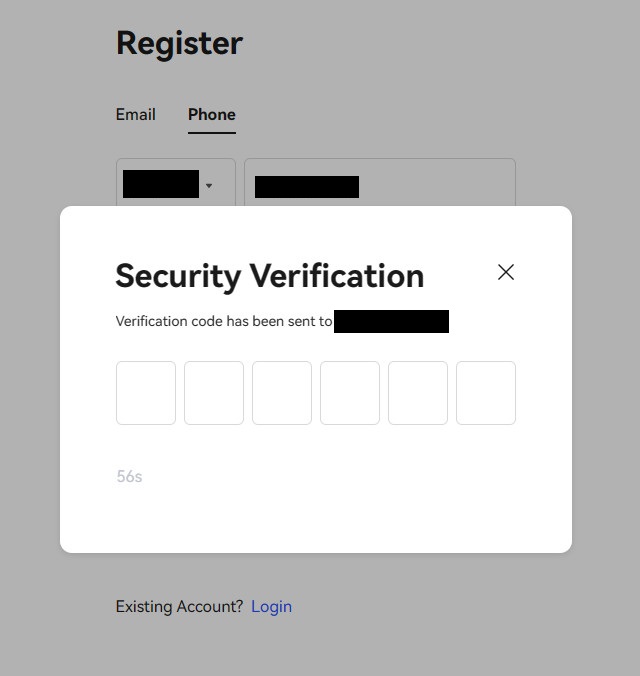

Paano Magrehistro ng BingX Account [Mobile]
Magrehistro ng Account sa BingX App
1. Buksan ang BingX App [ BingX App iOS ] o [ BingX App Android ] na iyong na-download at i-click ang icon sa kanang sulok sa itaas.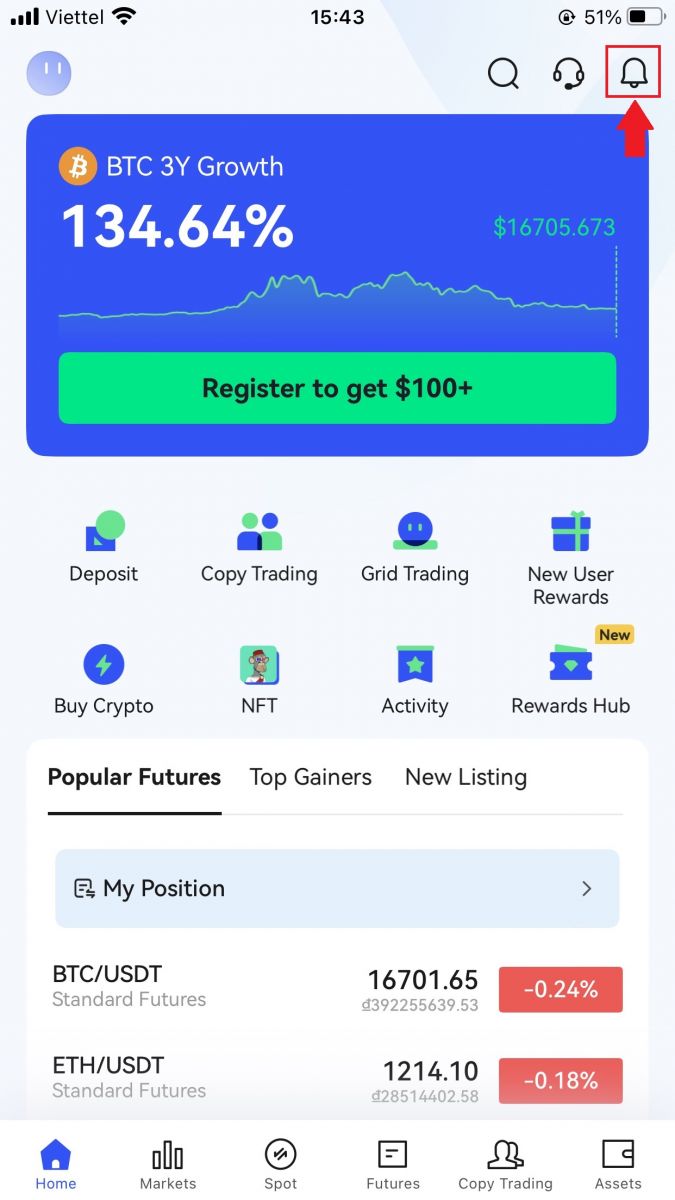
2. Mag-click sa [Register] .
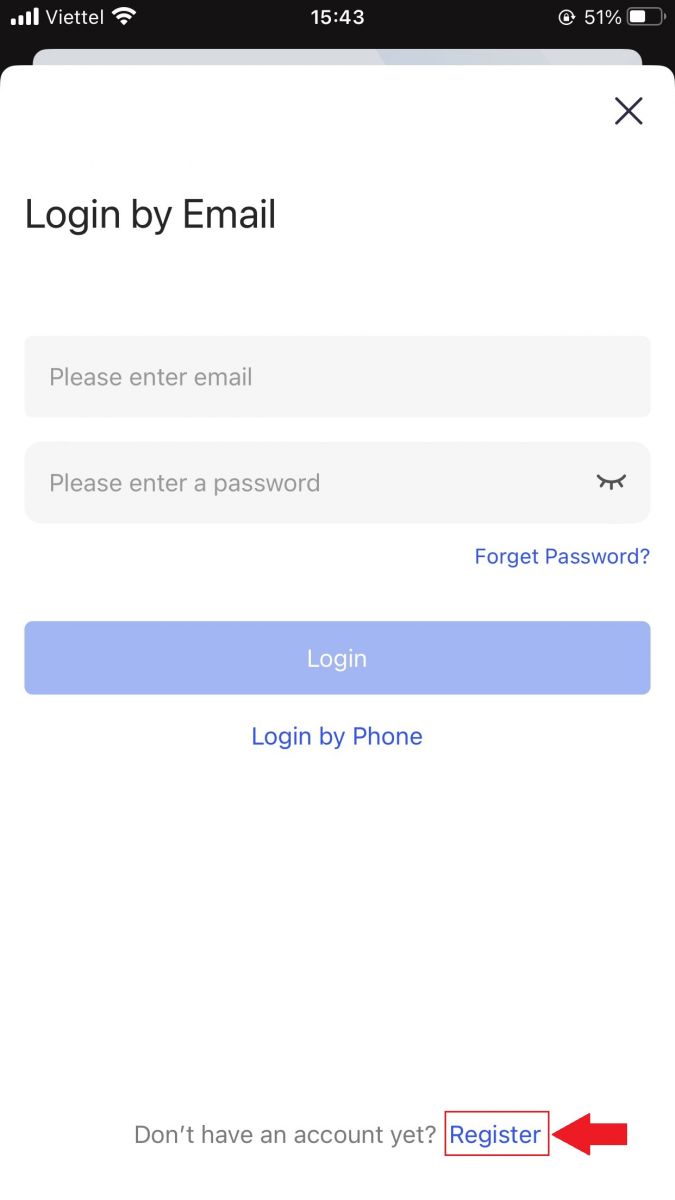
3. Ilagay ang [Email] na gagamitin mo para sa iyong account, pagkatapos ay i-click ang [Next] .
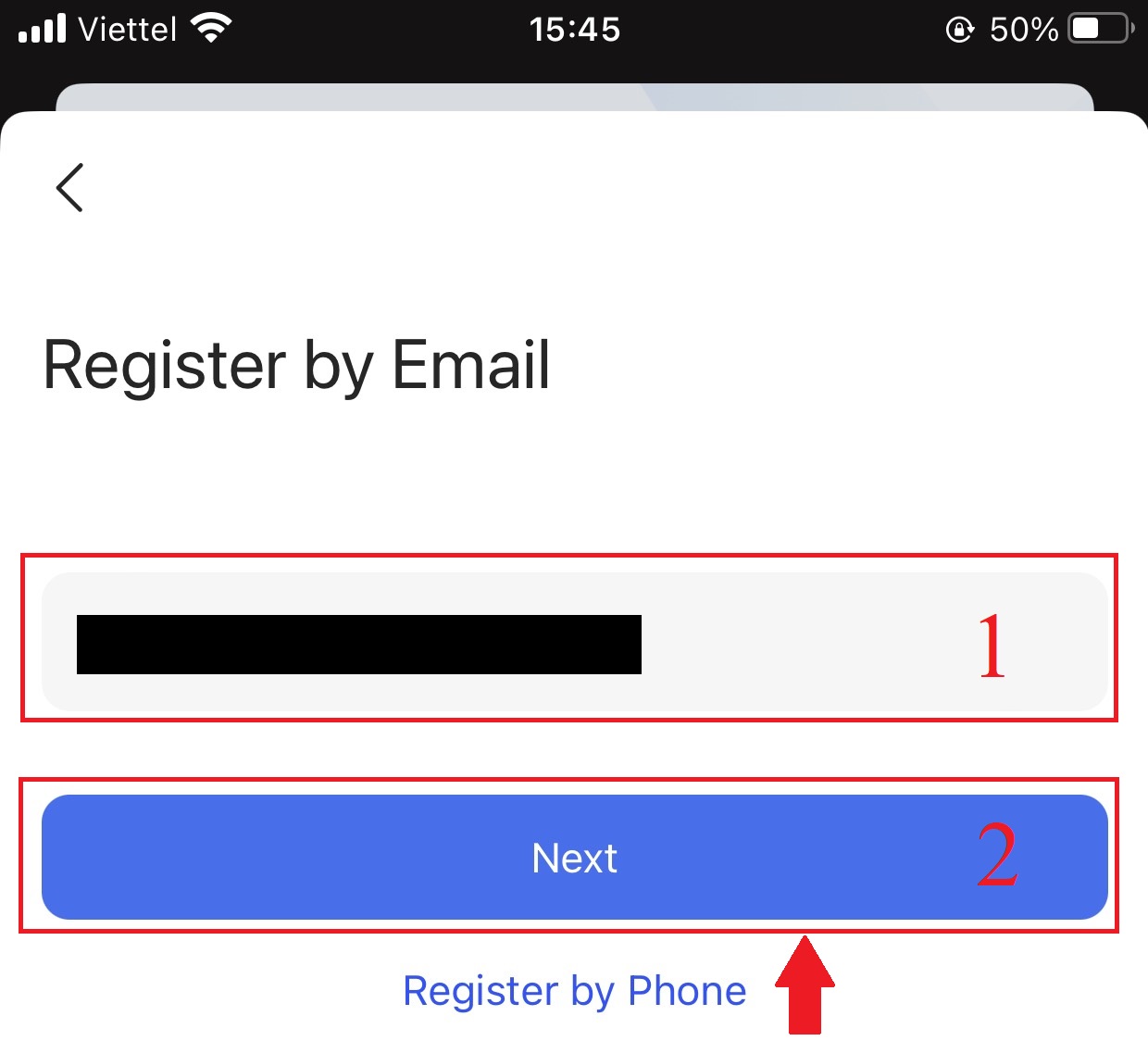
4. I-drag ang slider upang kumpletuhin ang puzzle sa Pag-verify ng Seguridad.
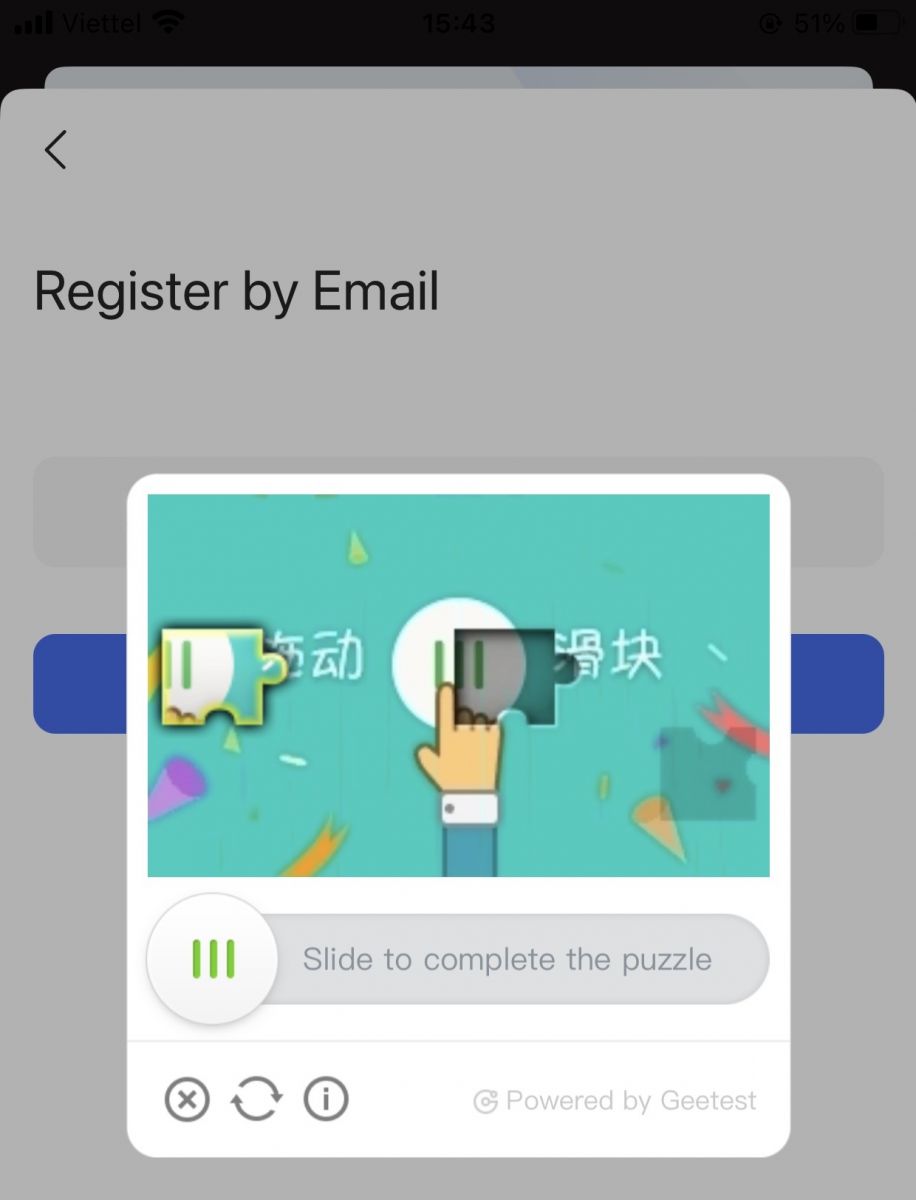
5. Ilagay ang [Email verification code] na ipinadala sa iyong email at [password], at ang [Referral code (opsyonal)] . Lagyan ng check ang kahon sa tabi ng [Have read and agree on Service Agreement and Privacy Policy] at i-tap ang [Complete] .
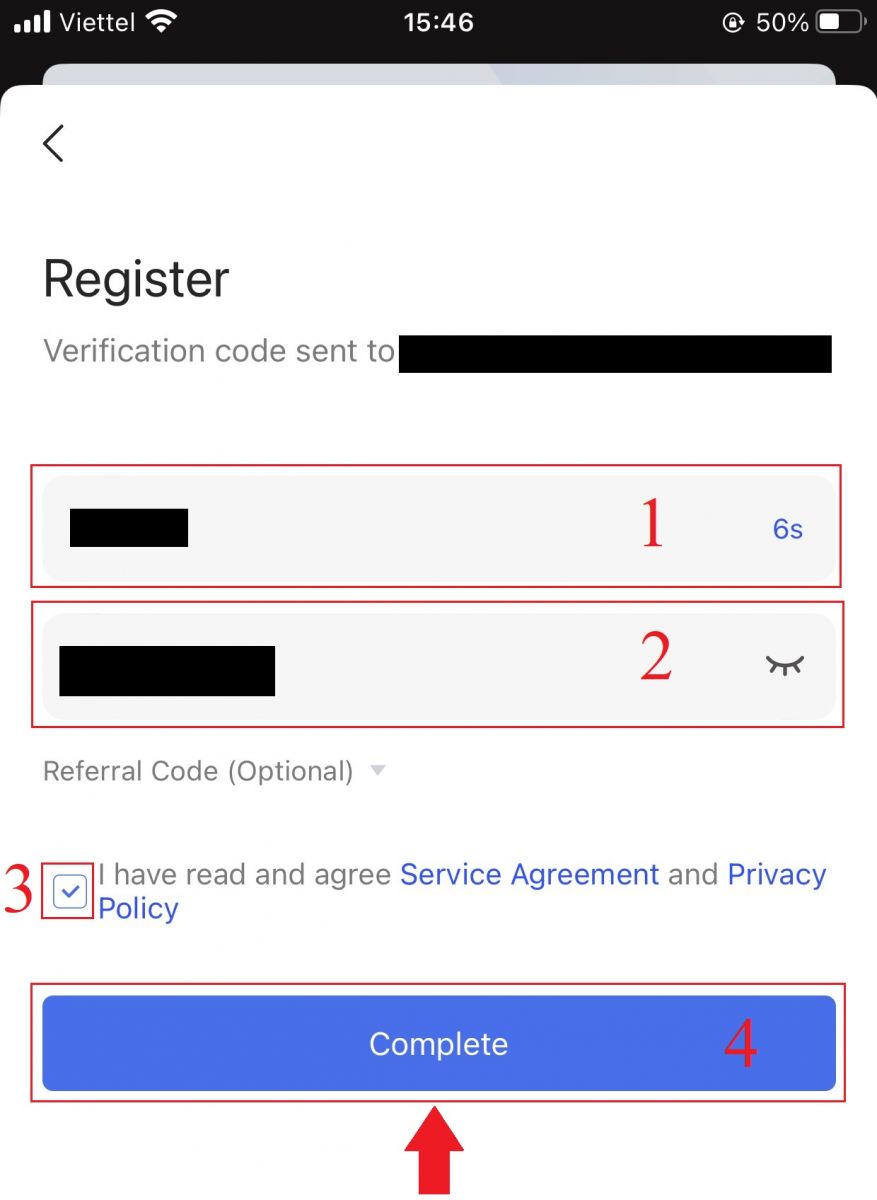
6. Kumpleto na ang iyong pagpaparehistro para sa isang account. Ngayon ay maaari kang mag-log in upang simulan ang pangangalakal!
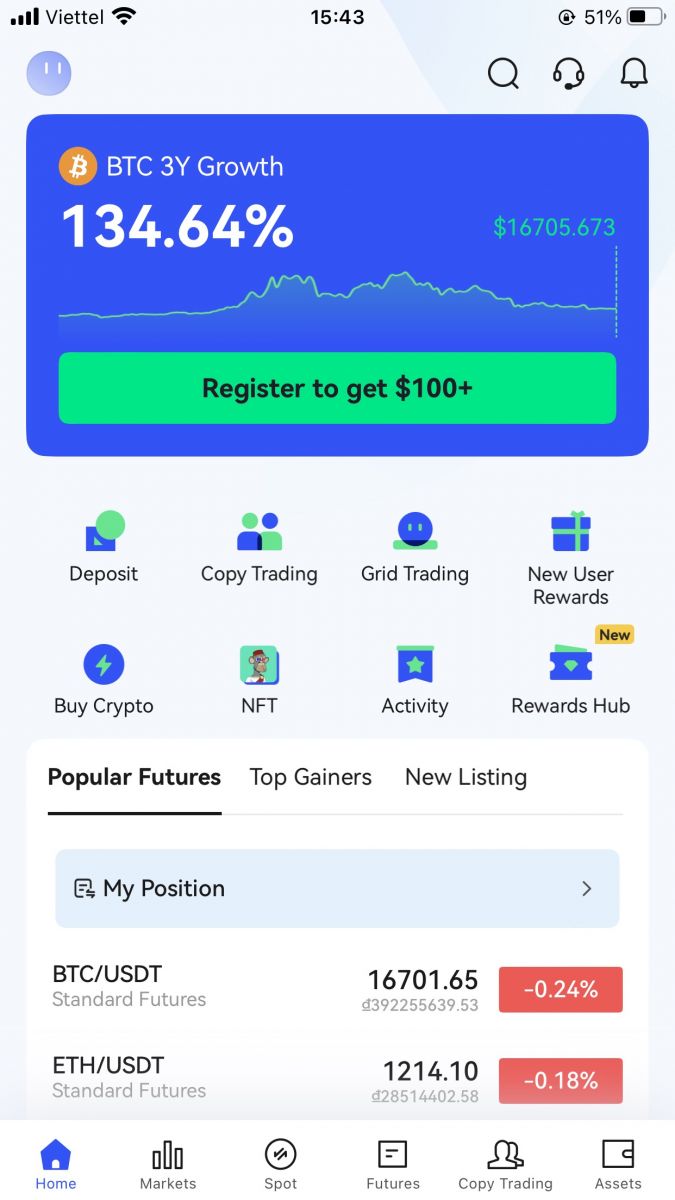
Magrehistro ng Account sa BingX Web
1. Upang magparehistro, piliin ang [Magrehistro] sa kanang sulok sa itaas ng homepage ng BingX .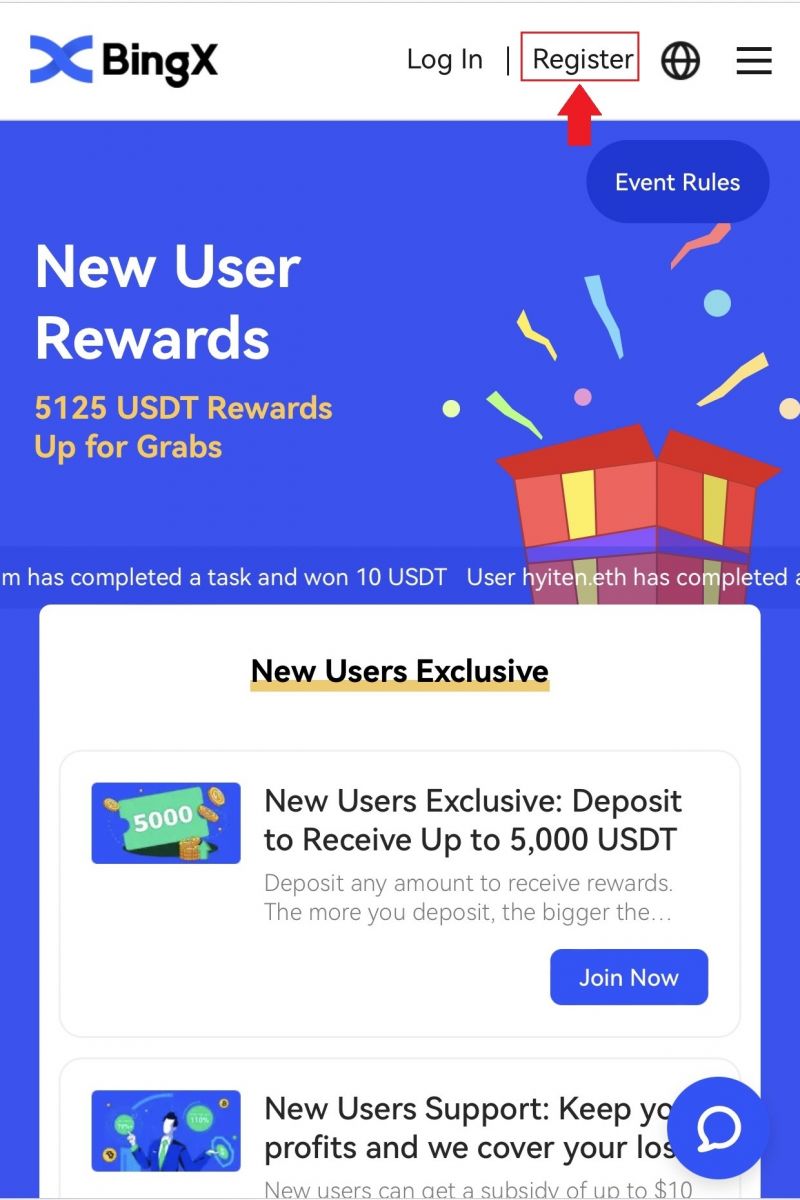
2. Ang iyong account [email address] , [password] , at [Referral code (opsyonal)] ay dapat ipasok. Piliin ang [Magrehistro] pagkatapos lagyan ng tsek ang kahon sa tabi ng "Nabasa at sumang-ayon sa Kasunduan ng Customer at Patakaran sa Privacy"
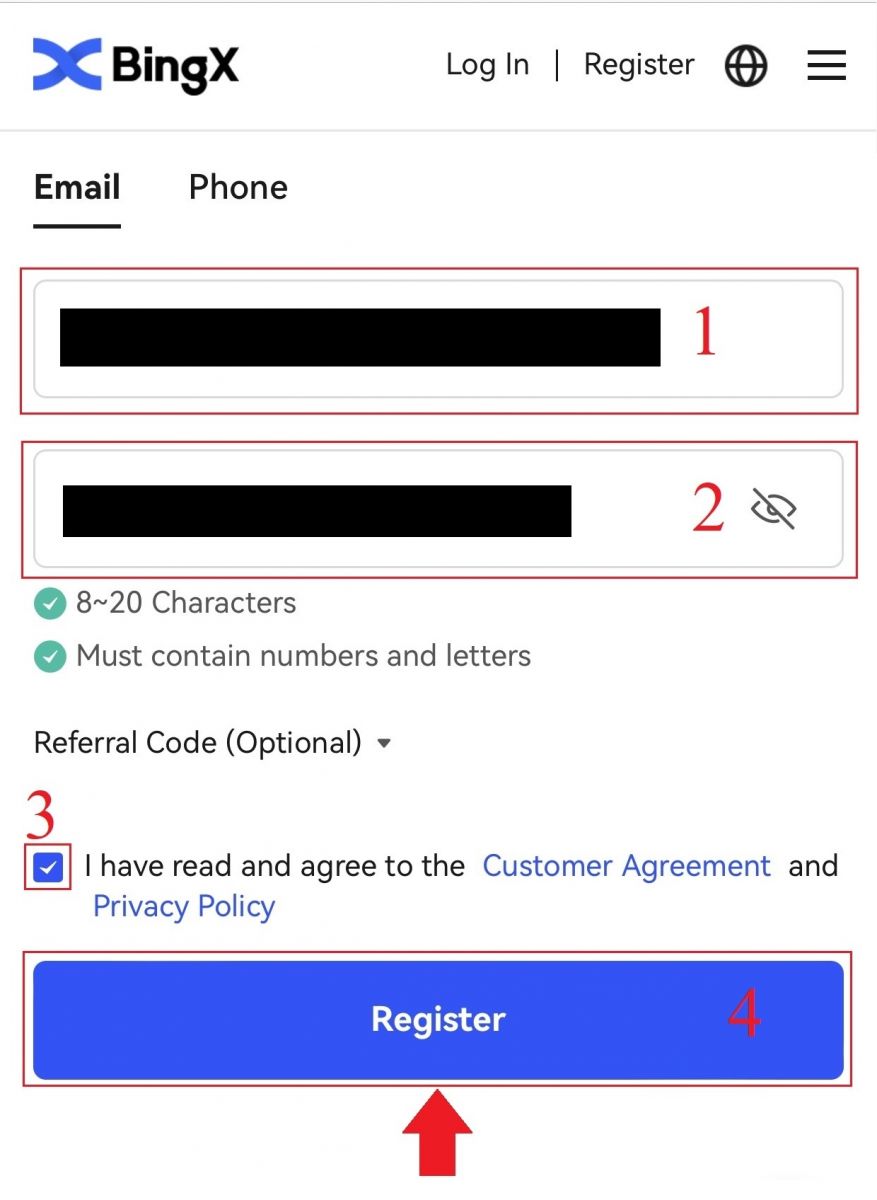
Tandaan: Dapat ay kumbinasyon ng mga numero at titik ang iyong password. Dapat itong maglaman ng hindi bababa sa 8 character.
3. Ilagay ang [Email verification code] na ipinadala sa iyong email.
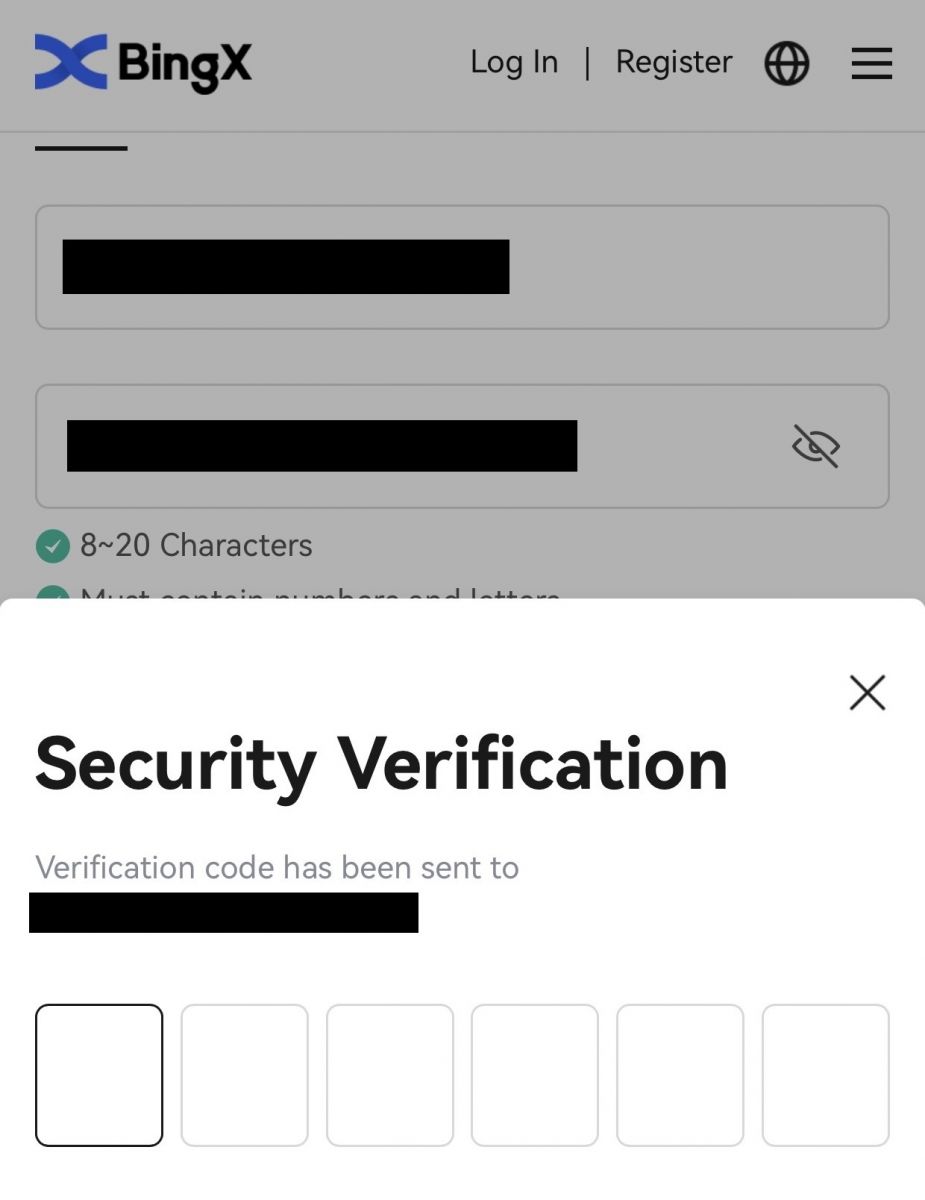
4. Kumpleto na ang pagpaparehistro ng iyong account. Maaari ka na ngayong mag-sign in at magsimulang mag-trade!
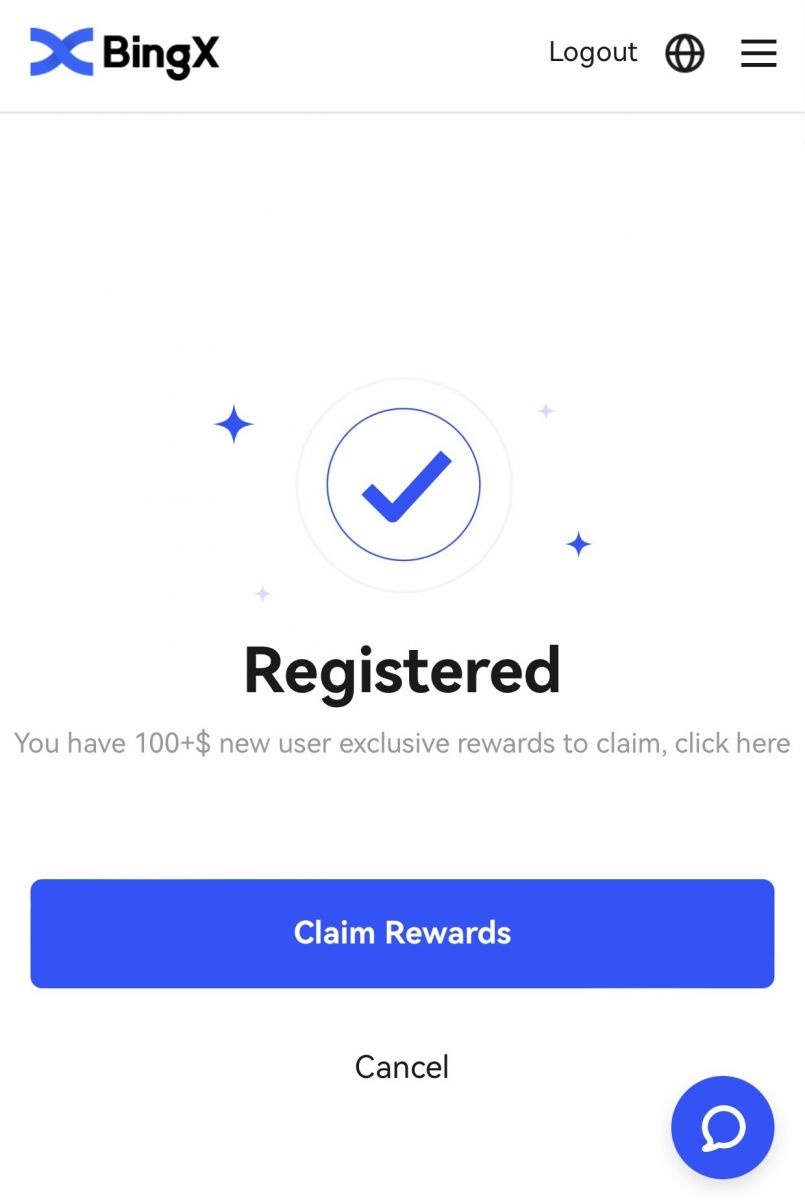
I-download ang BingX App
I-download ang BingX App para sa iOS
1. I-download ang aming BingX App mula sa App Store o i-click ang BingX: Bumili ng BTC Crypto2. I-click ang [Kunin] .
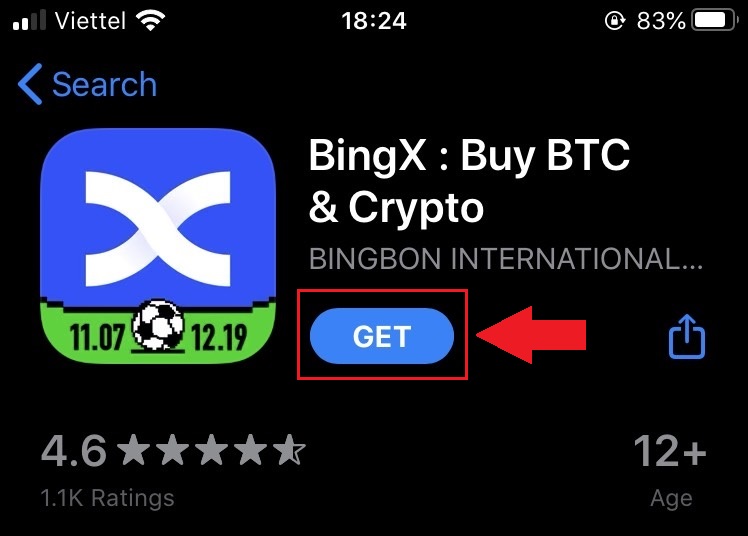
3. Hintaying makumpleto ang pag-install. Pagkatapos ay maaari mong buksan ang app at mag-sign up sa BingX App.
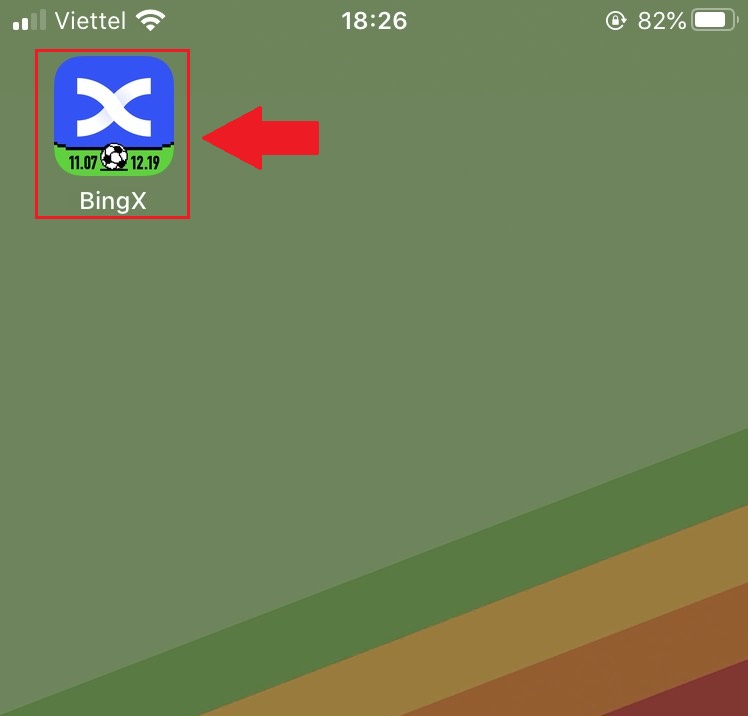
I-download ang BingX App para sa Android
1. Buksan ang App sa ibaba sa iyong telepono sa pamamagitan ng pag-click sa BingX Trade Bitcoin, Bumili ng Crypto .2. Mag-click sa [Install] para kumpletuhin ang pag-download.
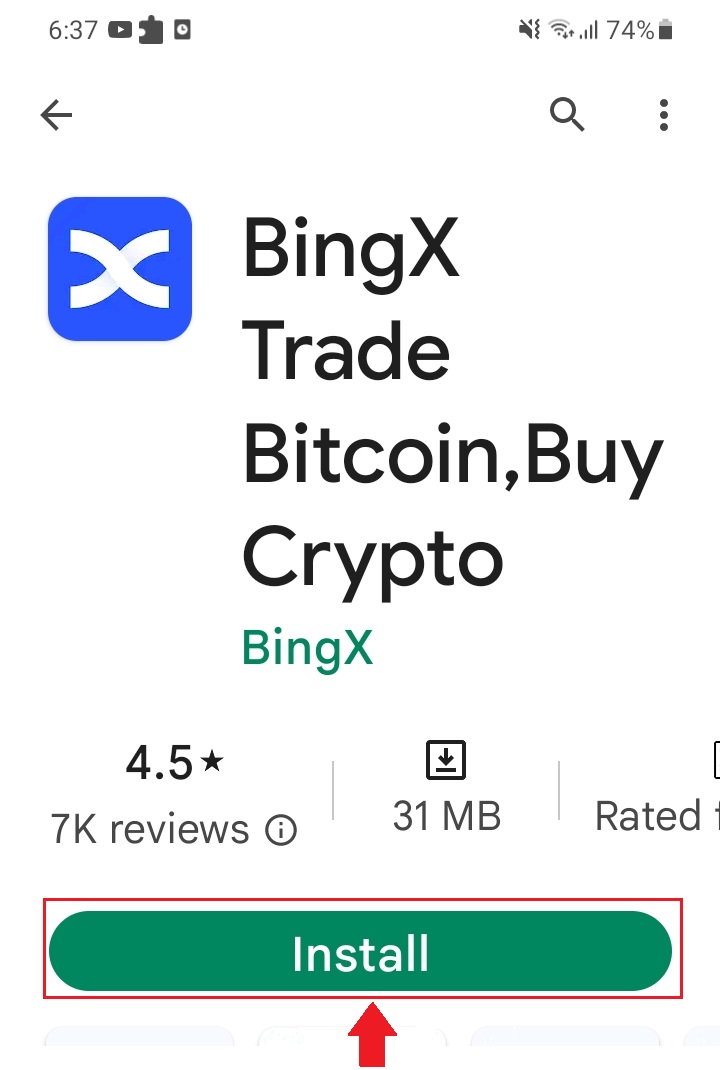
3. Buksan ang app na na-download mo para magrehistro ng account sa BingX App.
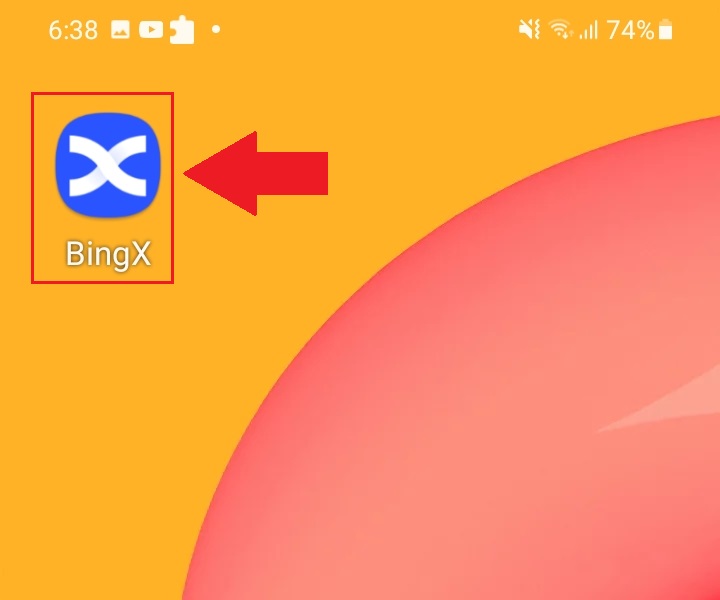
Mga Madalas Itanong (FAQ)
Kinakailangan bang ma-download ang program sa isang computer o smartphone?
Hindi, hindi kailangan. Kumpletuhin lamang ang form sa website ng kumpanya upang magparehistro at lumikha ng isang indibidwal na account.
Bakit hindi ako makatanggap ng SMS?
Ang network congestion ng mobile phone ay maaaring magkaroon ng problema, pakisubukang muli sa loob ng 10 minuto.
Gayunpaman, maaari mong subukang lutasin ang problema sa pamamagitan ng pagsunod sa mga hakbang sa ibaba:
1. Pakitiyak na gumagana nang maayos ang signal ng telepono. Kung hindi, mangyaring lumipat sa isang lugar kung saan makakatanggap ka ng magandang signal sa iyong telepono;
2. I-off ang function ng blacklist o iba pang paraan para harangan ang SMS;
3. Ilipat ang iyong telepono sa Airplane Mode, i-reboot ang iyong telepono, at pagkatapos ay i-off ang Airplane Mode.
Kung wala sa mga ibinigay na solusyon ang makakalutas sa iyong problema, mangyaring magsumite ng tiket.
Bakit hindi ako makatanggap ng mga email?
Kung hindi mo natanggap ang iyong email, maaari mong subukan ang mga sumusunod na hakbang:
1. Suriin kung maaari kang magpadala at tumanggap ng mga email nang normal sa iyong Email Client;
2. Pakitiyak na tama ang iyong nakarehistrong email address;
3. Suriin kung ang kagamitan para sa pagtanggap ng mga email at ang network ay gumagana;
4. Subukang hanapin ang iyong mga email sa Spam o iba pang mga folder;
5. I-set up ang whitelist ng mga address
Paano Mag-log In sa BingX
Paano Mag-login sa BingX Account [PC]
Mag-login sa BingX gamit ang Email
1. Pumunta sa pangunahing pahina ng BingX , at piliin ang [ Log In ] mula sa kanang sulok sa itaas.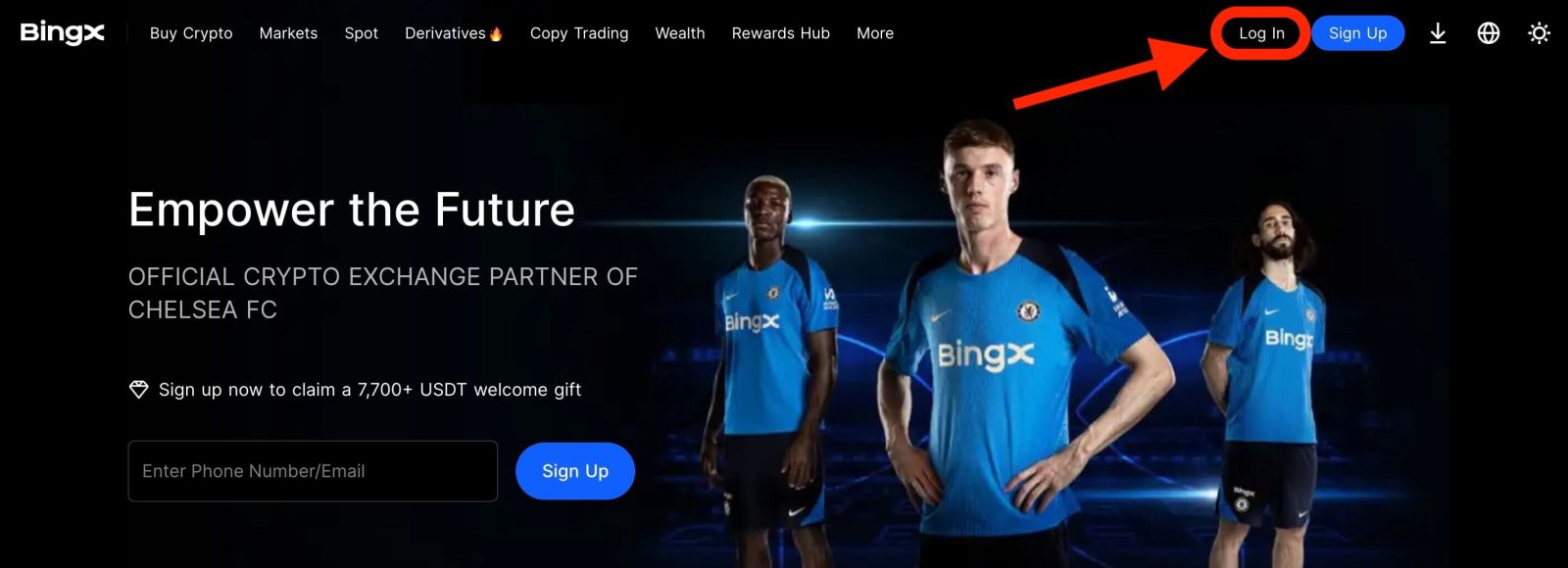
2. Pagkatapos ipasok ang iyong nakarehistrong [Email] at [Password] , i-click ang [Log In] .
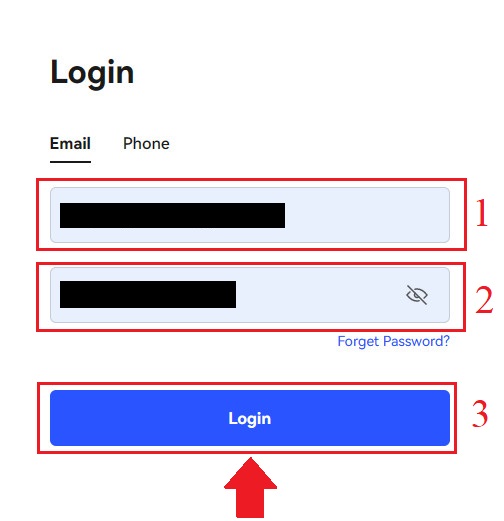
3. I-drag ang slider upang kumpletuhin ang puzzle sa Pag-verify ng Seguridad.
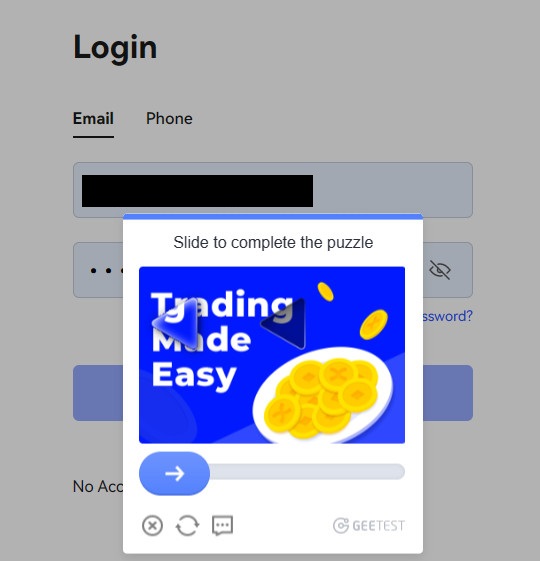
4. Natapos na namin ang Login.
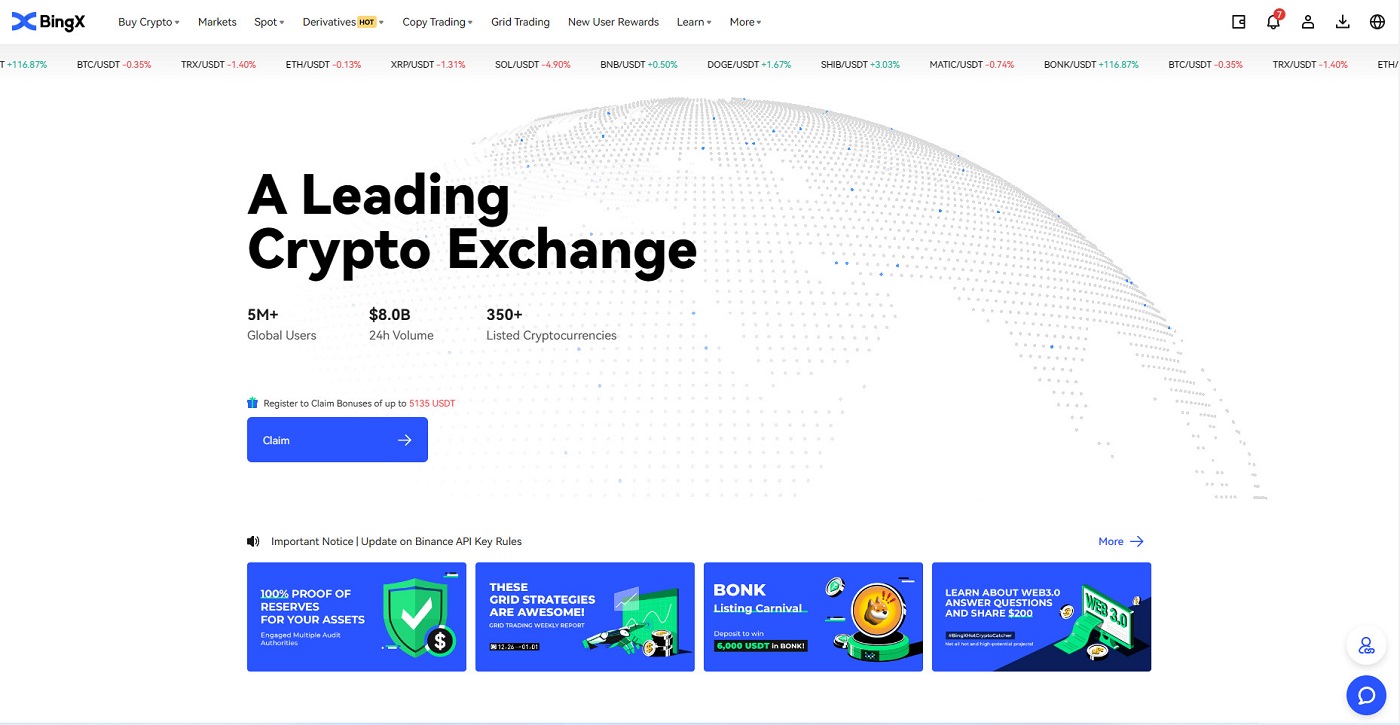
Mag-login sa BingX gamit ang Numero ng Telepono
1. Bisitahin ang homepage ng BingX at i-click ang [ Log In ] sa kanang sulok sa itaas.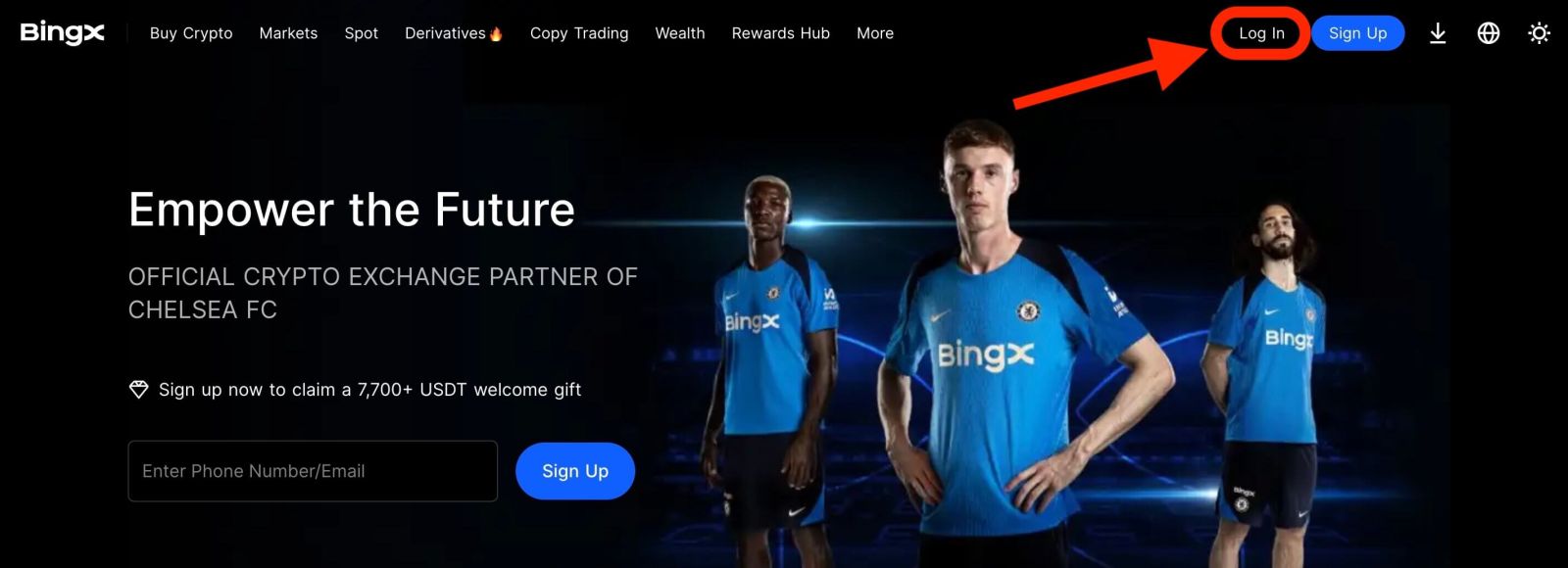
2. Mag-click sa button na [Phone] , pumili ng mga area code , at ilagay ang iyong numero ng telepono at password . Pagkatapos, i-click ang [Login] .
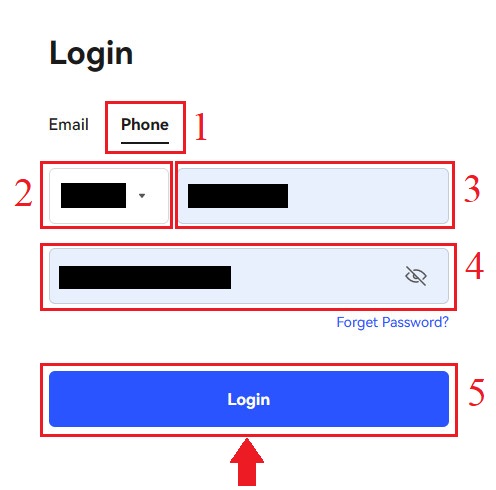
3. Upang malutas ang hamon sa Pag-verify ng Seguridad, ilipat ang slider.
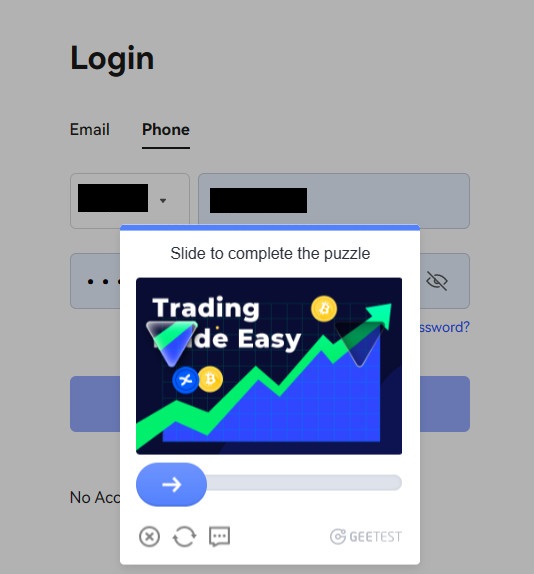
4. Natapos na namin ang pag-login.
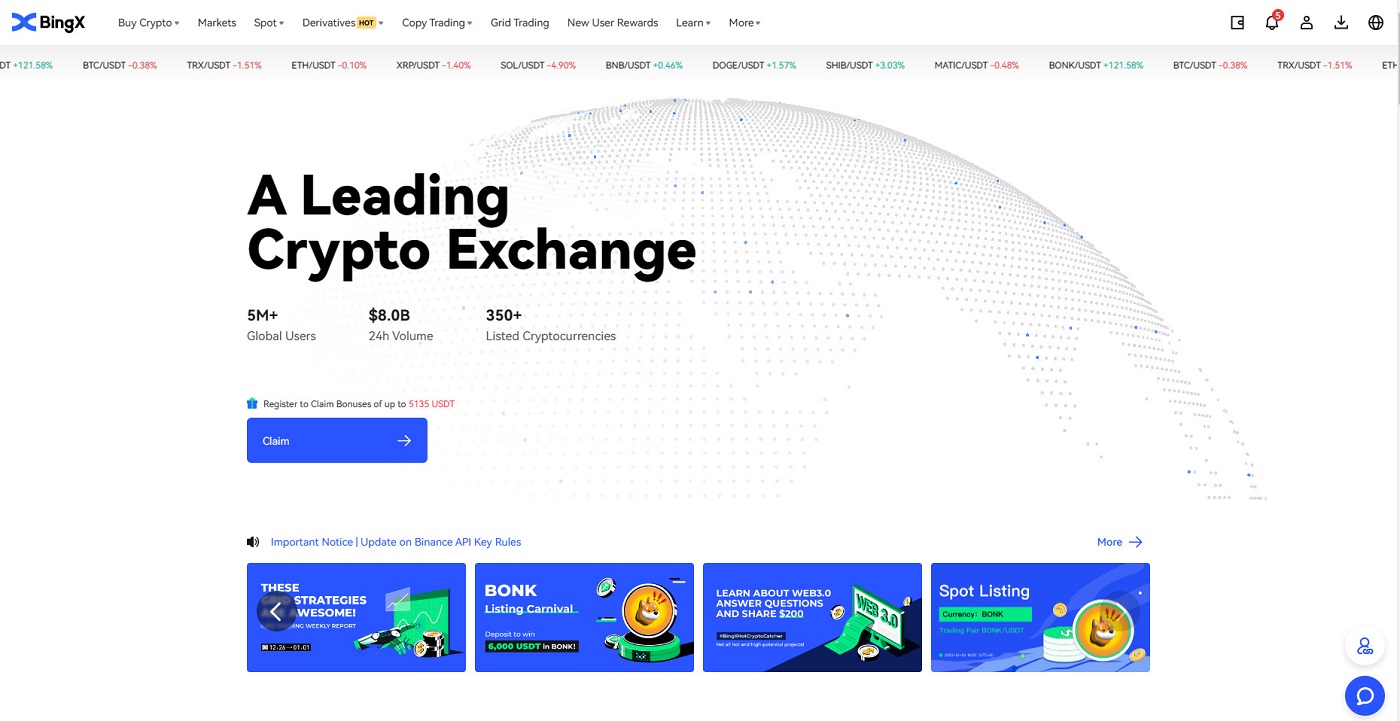
Paano Mag-login sa BingX Account [Mobile]
Mag-login sa iyong BingX Account sa pamamagitan ng BingX App
1. Buksan ang BingX App [BingX App iOS] o [BingX App Android] na na-download mo, piliin ang simbolo sa kaliwang sulok sa itaas.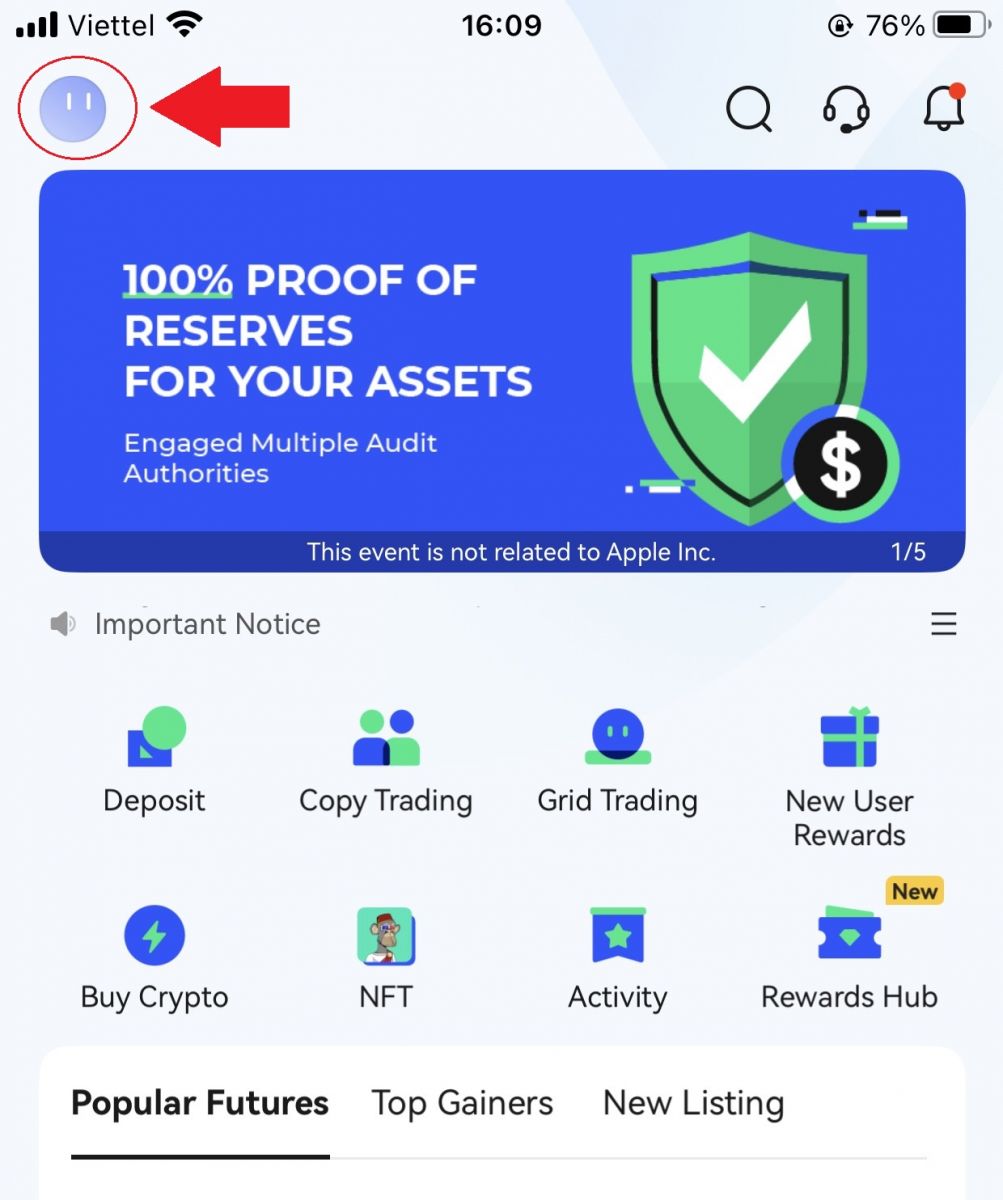
2. Pindutin ang [Login] .
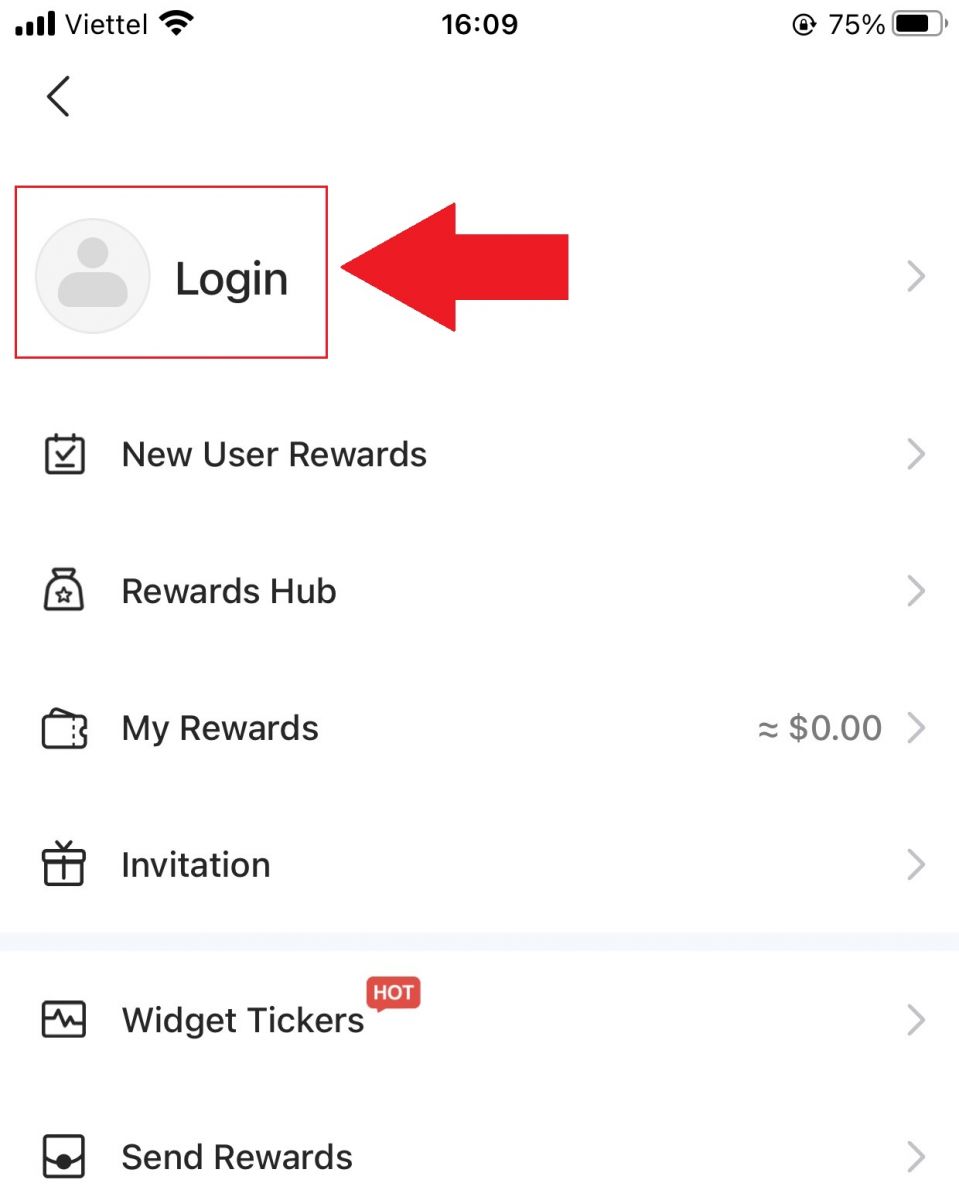
3. Ipasok ang [Email Address] , at [Password] na nairehistro mo sa BingX at i-click ang [Login] button.
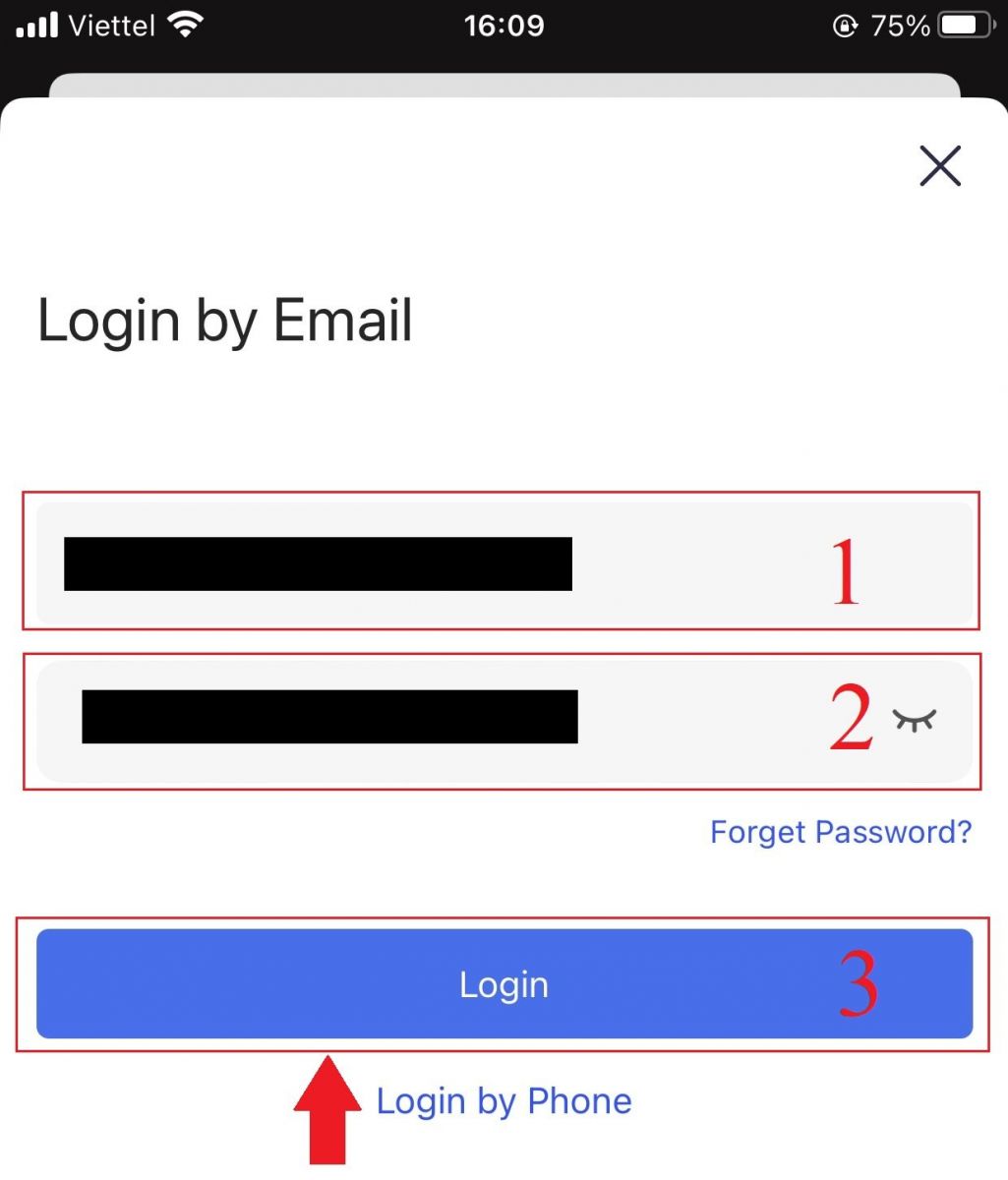
4. Upang tapusin ang Security Verification, i-slide ang slider.
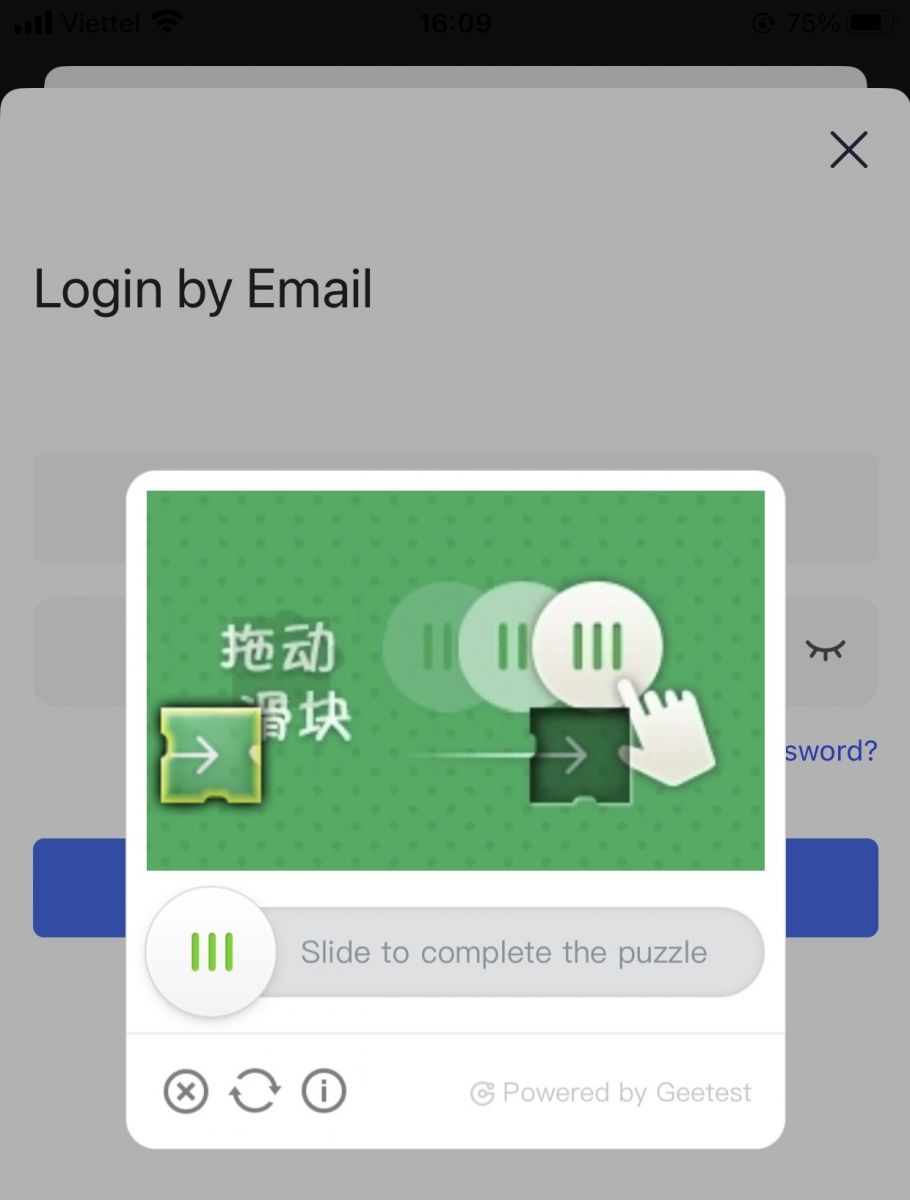
5. Nakumpleto na namin ang proseso ng pag-login.
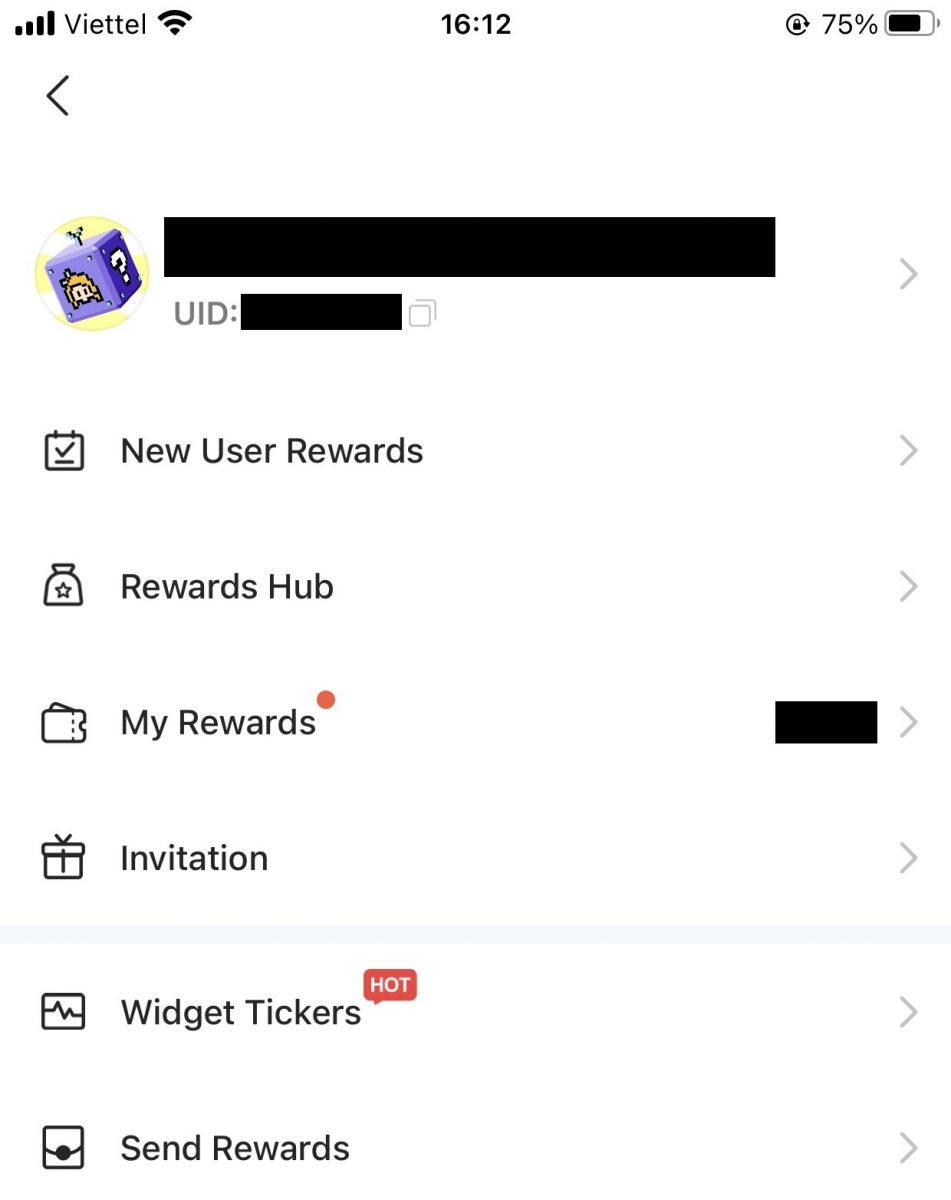
Mag-login sa iyong BingX Account sa pamamagitan ng Mobile Web
1. Pumunta sa homepage ng BingX sa iyong telepono, at piliin ang [Log In] sa itaas.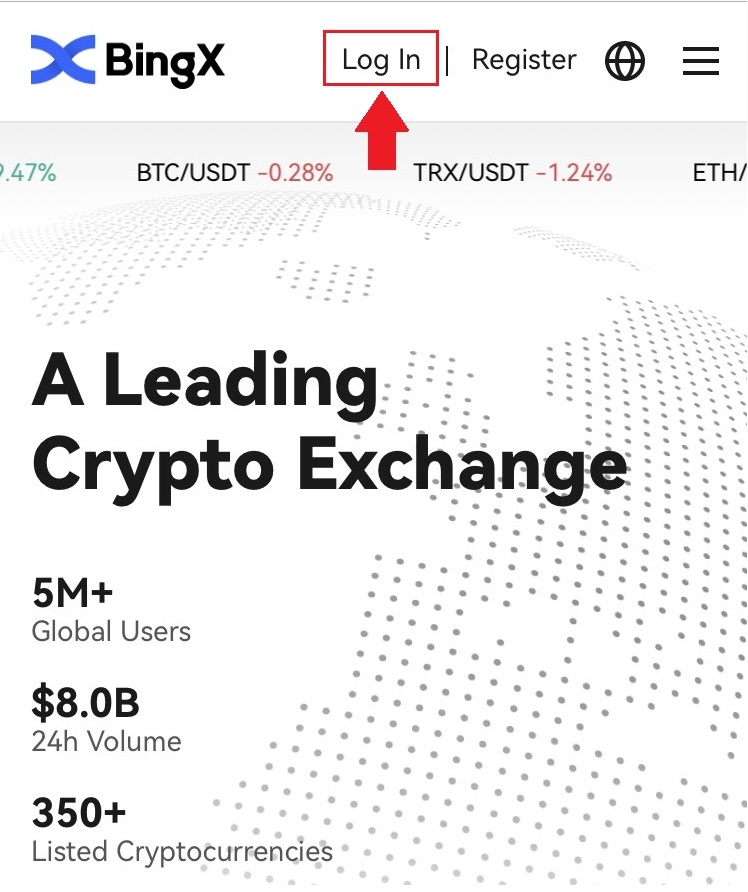
2. Ilagay ang iyong Email address , ipasok ang iyong Password , at i-click ang [Login] .
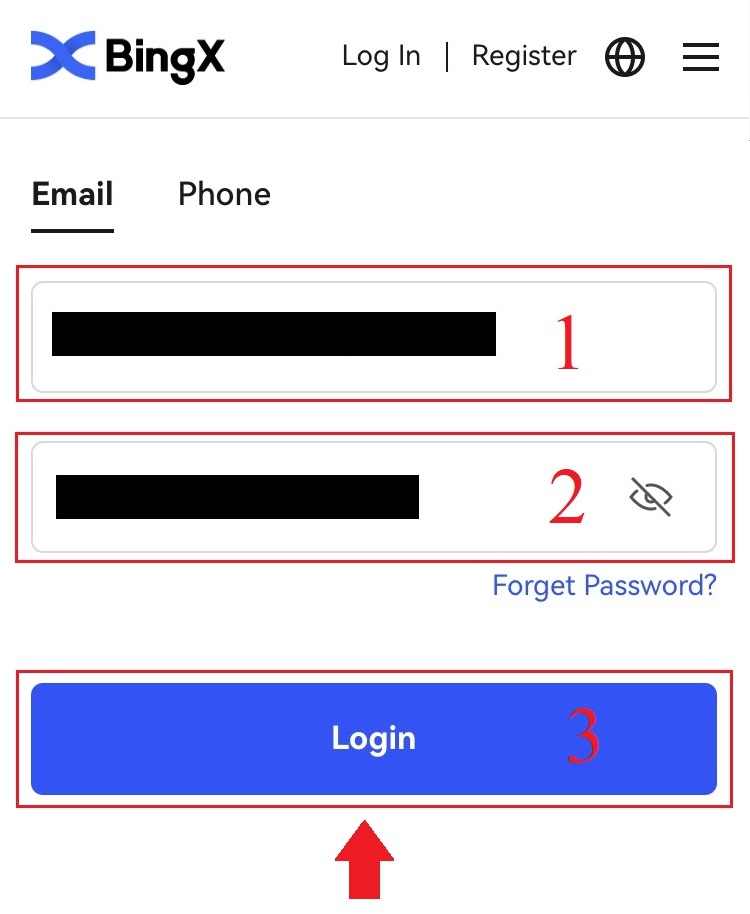
3. I-drag ang slider upang kumpletuhin ang puzzle sa Pag-verify ng Seguridad.
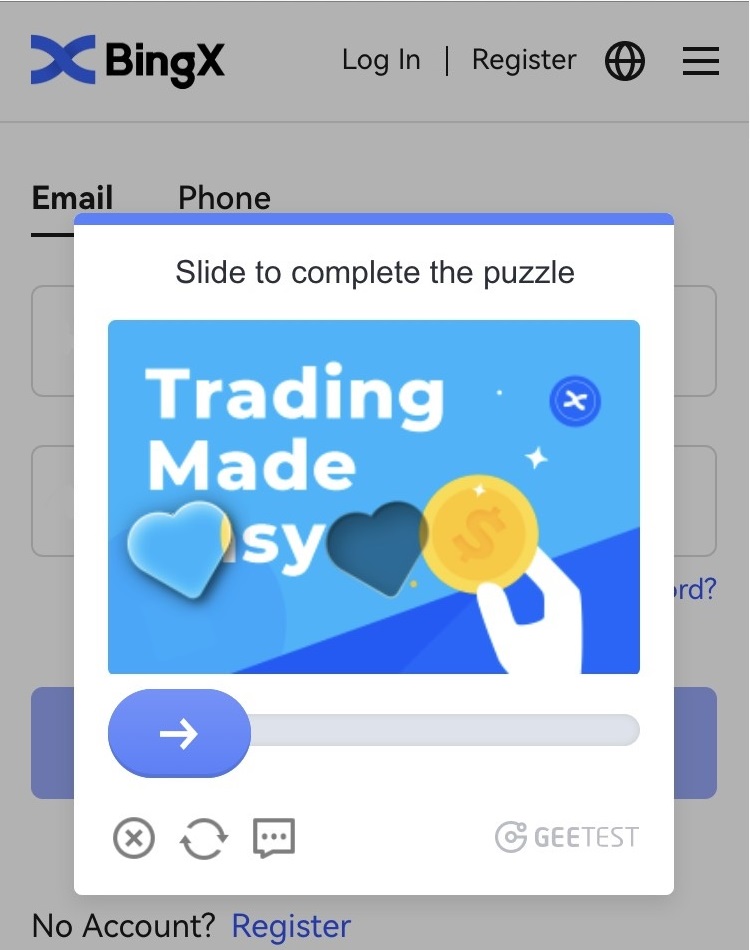
4. Tapos na ang pamamaraan sa pag-log in.
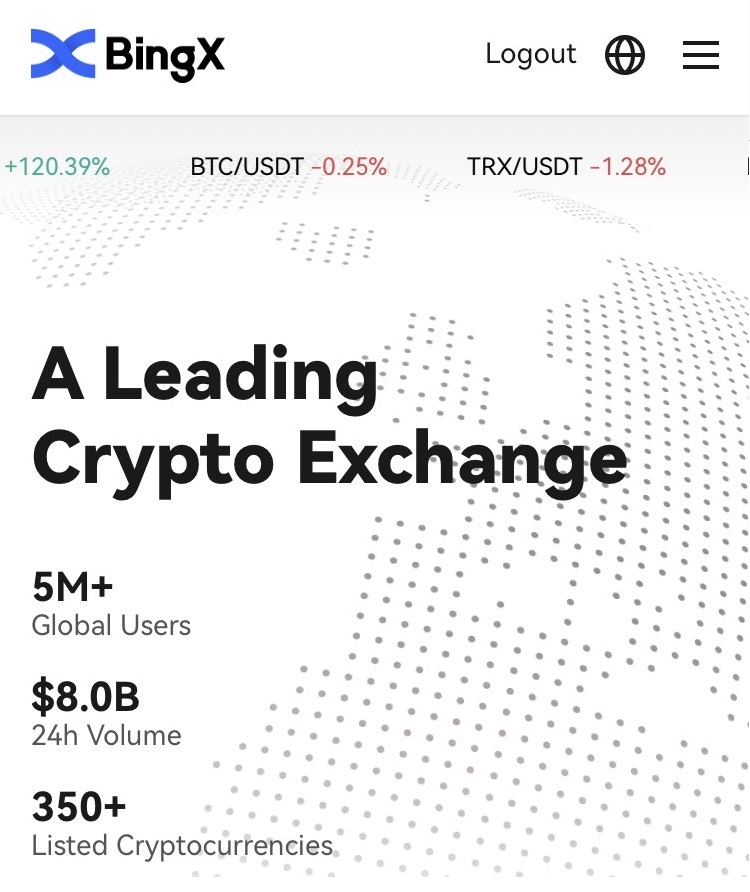
Mga Madalas Itanong (FAQ)
Bakit ako nakatanggap ng Hindi Alam na Log Notification Email?
Ang Hindi Alam na Notification sa Pag-sign-in ay isang hakbang sa pag-iingat para sa seguridad ng account. Upang maprotektahan ang seguridad ng iyong account, padadalhan ka ng BingX ng isang [Unknown Sign-in Notification] email kapag nag-log in ka sa isang bagong device, sa isang bagong lokasyon, o mula sa isang bagong IP address.
Paki-double-check kung ang IP address sa pag-sign in at lokasyon sa email ng [Hindi Alam na Notification sa Pag-sign-in] ay sa iyo:
Kung oo, mangyaring huwag pansinin ang email.
Kung hindi, mangyaring i-reset ang password sa pag-log in o huwag paganahin ang iyong account at magsumite kaagad ng tiket upang maiwasan ang hindi kinakailangang pagkawala ng asset.
Bakit hindi gumagana nang tama ang BingX sa aking mobile browser?
Kung minsan, maaari kang makaranas ng mga isyu sa paggamit ng BingX sa isang mobile browser tulad ng matagal na pag-load, pag-crash ng browser app, o hindi paglo-load.
Narito ang ilang hakbang sa pag-troubleshoot na maaaring makatulong para sa iyo, depende sa browser na iyong ginagamit:
Para sa Mga Mobile Browser sa iOS (iPhone)
Buksan ang Mga Setting ng iyong telepono
Mag-click sa Imbakan ng iPhone
Hanapin ang nauugnay na browser
Mag-click sa Data ng Website Alisin ang Lahat ng Data ng Website
Buksan ang Browser app , pumunta sa bingx.com , at subukang muli .
Para sa Mga Mobile Browser sa Android Mobile Device (Samsung, Huawei, Google Pixel, atbp.)
Pumunta sa Mga Setting ng Pangangalaga sa Device
I-click ang Optimize ngayon . Kapag kumpleto na, i-tap ang Tapos na .
Kung nabigo ang pamamaraan sa itaas, mangyaring subukan ang sumusunod:
Pumunta sa Mga Setting ng App
Piliin ang nauugnay na Browser App Storage
Mag-click sa I-clear ang Cache
Muling buksan ang Browser , mag-login , at subukang muli .
Bakit hindi ako makatanggap ng SMS?
Ang network congestion ng mobile phone ay maaaring magkaroon ng problema, pakisubukang muli sa loob ng 10 minuto.
Gayunpaman, maaari mong subukang lutasin ang problema sa pamamagitan ng pagsunod sa mga hakbang sa ibaba:
1. Pakitiyak na gumagana nang maayos ang signal ng telepono. Kung hindi, mangyaring lumipat sa isang lugar kung saan makakatanggap ka ng magandang signal sa iyong telepono;
2. I-off ang function ng blacklist o iba pang paraan para harangan ang SMS;
3. Ilipat ang iyong telepono sa Airplane Mode, i-reboot ang iyong telepono, at pagkatapos ay i-off ang Airplane Mode.
Kung wala sa mga ibinigay na solusyon ang makakalutas sa iyong problema, mangyaring magsumite ng tiket.
Konklusyon: Secure na Access sa Iyong Karanasan sa BingX Trading
Ang pagrerehistro at pag-log in sa BingX ay isang tapat na proseso na idinisenyo nang nasa isip ang seguridad ng user. Sa pamamagitan ng pagsunod sa mga hakbang na ito at pagpapagana ng mga karagdagang hakbang sa seguridad gaya ng 2FA, masisiguro mo ang isang ligtas at maaasahang karanasan sa platform.
Araw-araw ka mang nangangalakal o nagsisimula pa lang, ang secure na pag-access ang pundasyon ng iyong tagumpay sa BingX.


